Treinamento
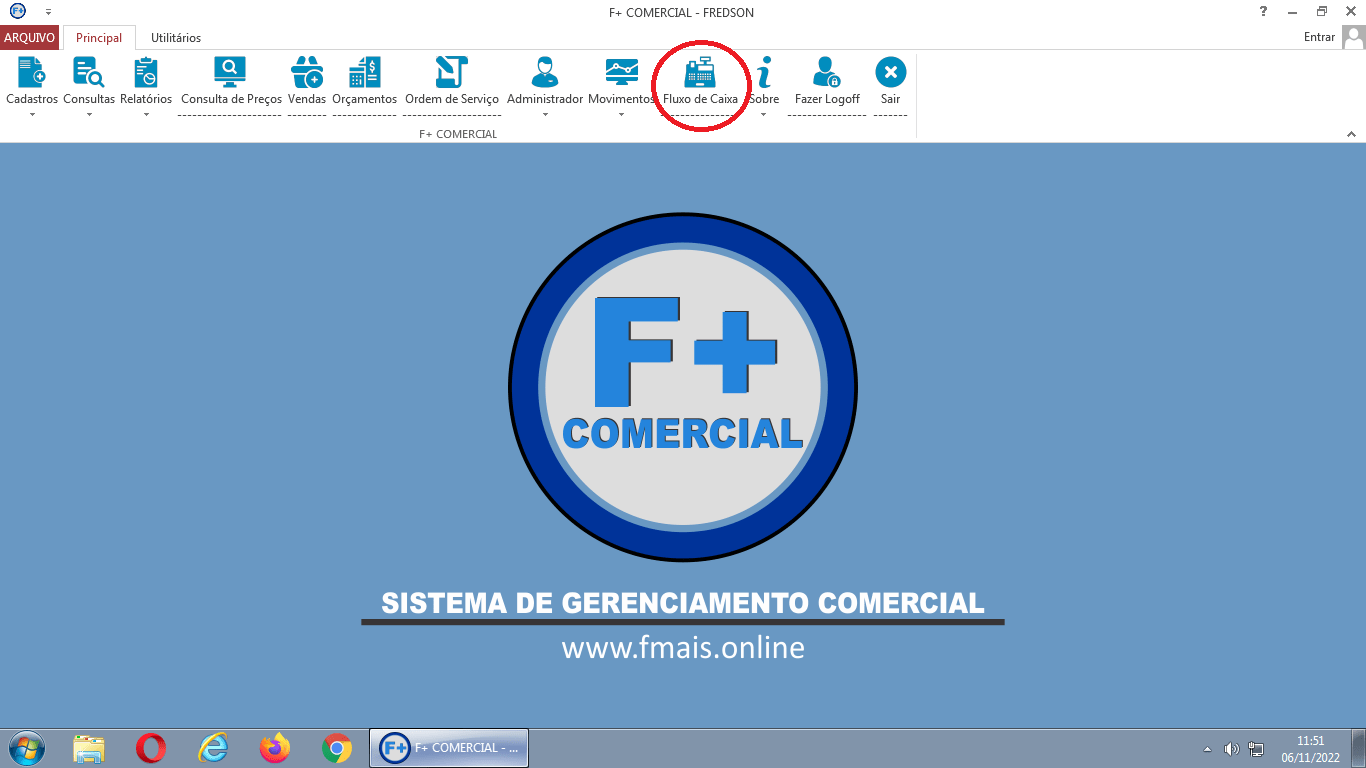
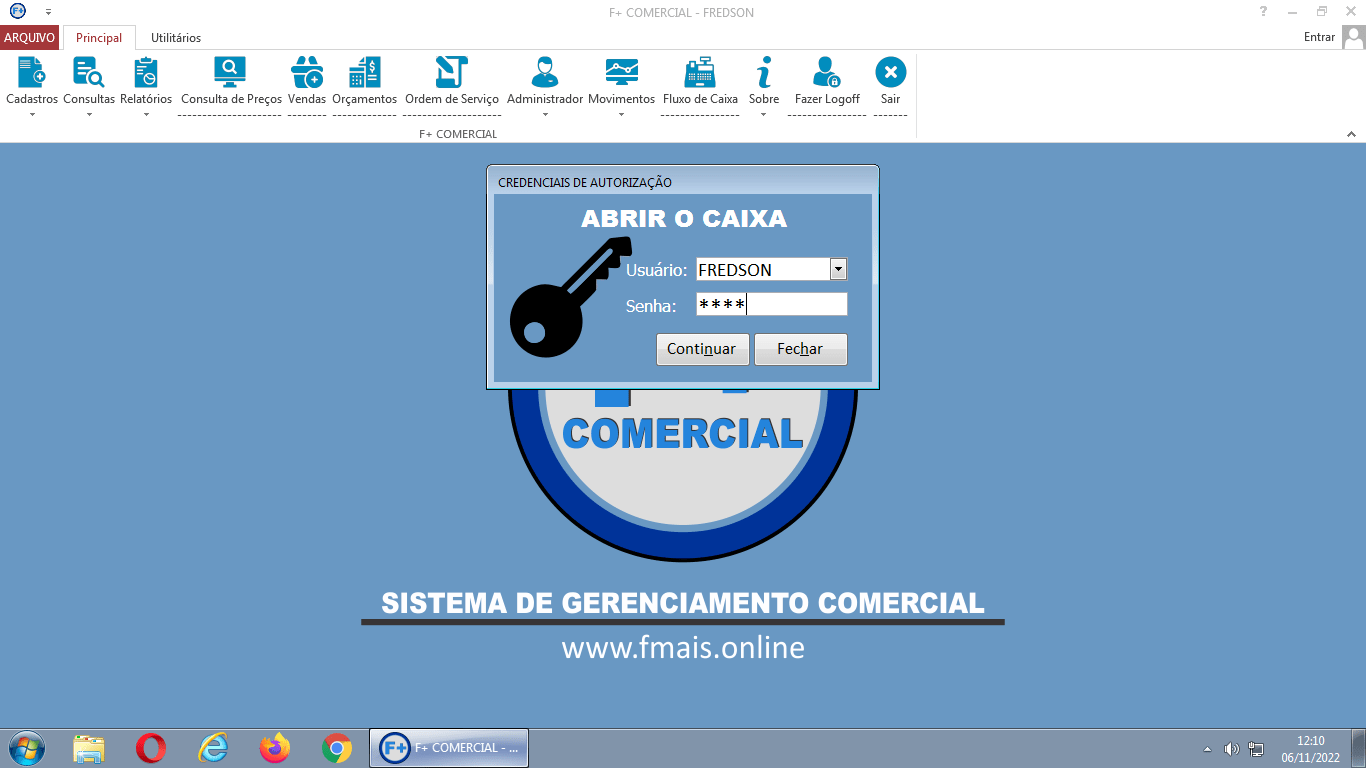
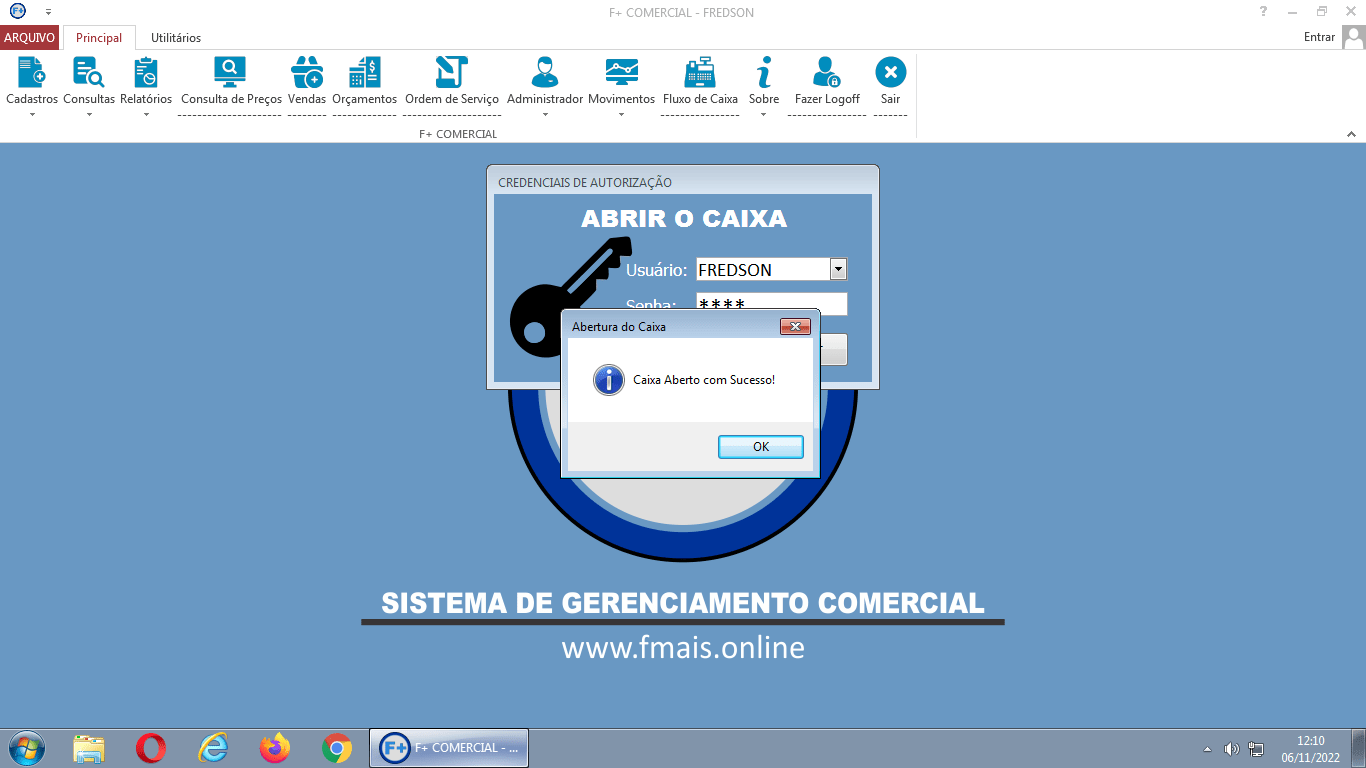

Observações e Recomendações:
(1) - É recomendado que o Caixa seja Aberto e Fechado todos os dias.
(2) - Para exemplificar, na imagem acima o valor de R$ 150,00 refere-se a um valor deixado no expediente anterior.
(3) - O Valor no Caixa deve ser sempre o valor que esteja de fato na Gaveta.
(4) - Para exemplificar, na imagem Abaixo o Valor no Caixa refere-se ao valor deixado no expediente anterior somado com o valor das vendas do dia.

(5) - Caso queira colocar algum dinheiro no caixa, poderá fazer como mostrado na imagem abaixo e também através do Livro Caixa (Cadastros -> Livro Caixa (Selecionando o Tipo: Entrada)). Aliás, através do Livro Caixa é possível Lançar: Despesas, Pagamentos e Vales para Funcionários, Pagamento de Fornecedores, Etc (E os referidos valores lançados serão também mostrados no Fluxo de Caixa).


(6) - Caso queira fazer uma Retirada poderá fazer como mostrado na imagem, ou poderá também usar o Livro Caixa (Cadastros -> Livro Caixa), selecionando o Tipo: Retirada.
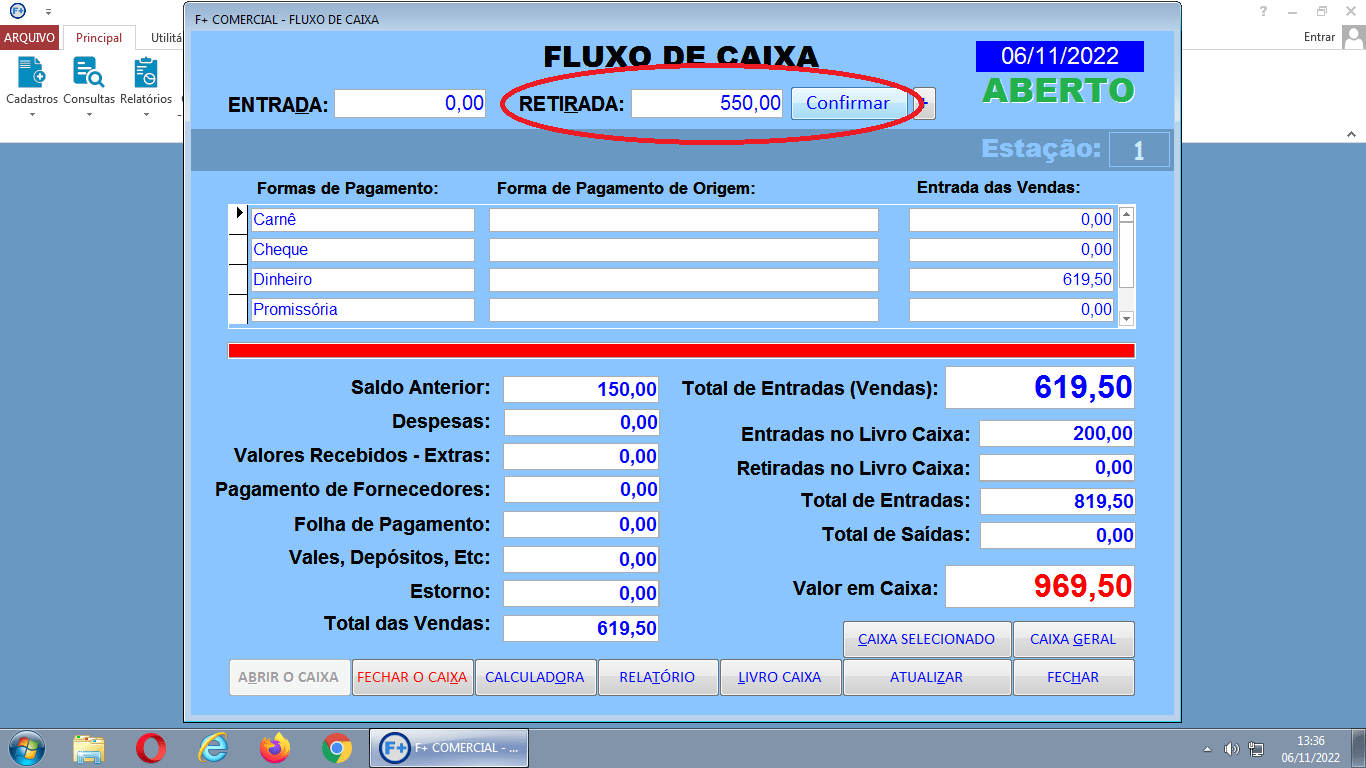

(7) - Ao encerrar o expediente, poderá deixar o valor no caixa ou retirar como já mostrado acima, ou ainda, poderá clicar no botão de Adição para exibir um novo campo (Saldo), e nele poderá infomar o valor que deverá ficar no caixa para o próximo expediente, a exemplo de dinheiro para troco. veja a seguir:.


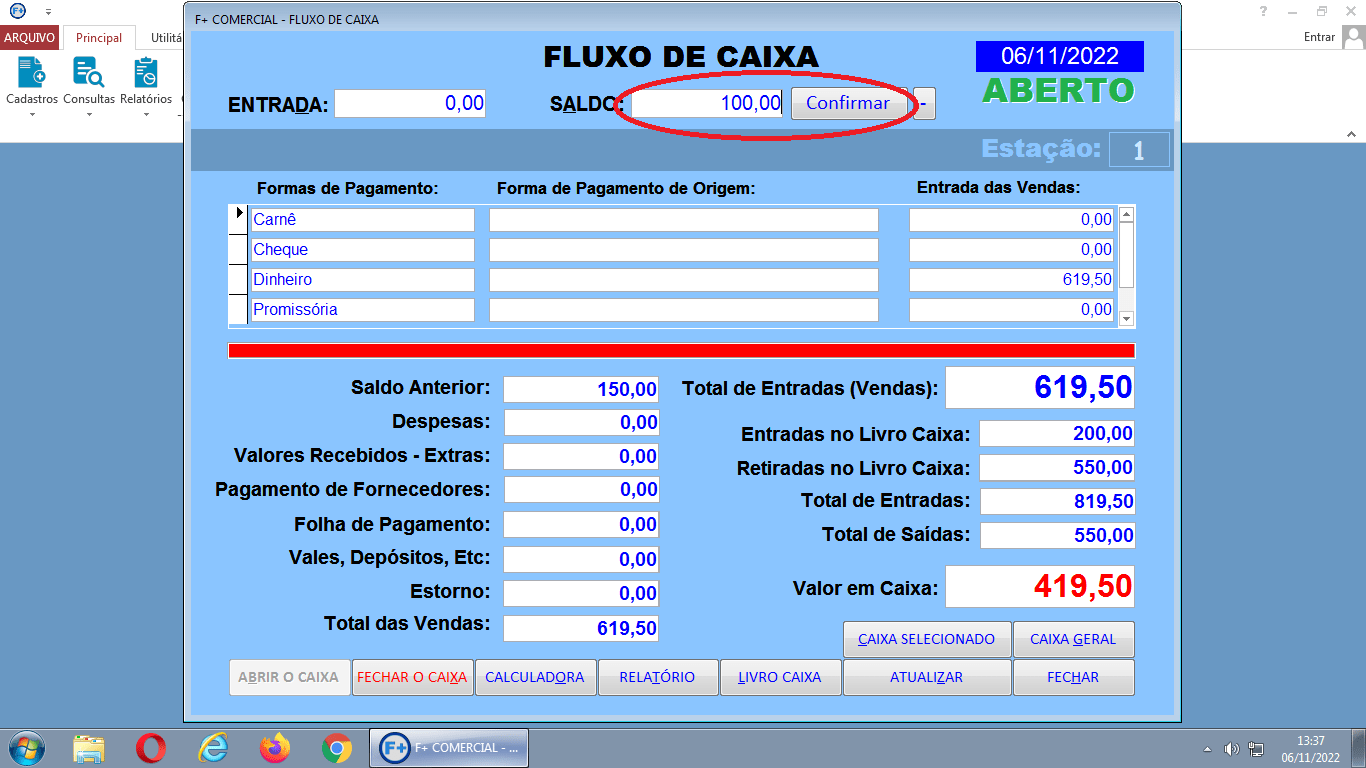
(8) - E para finalizar, basta clicar no botão Fechar o Caixa e infomar suas credenciais.
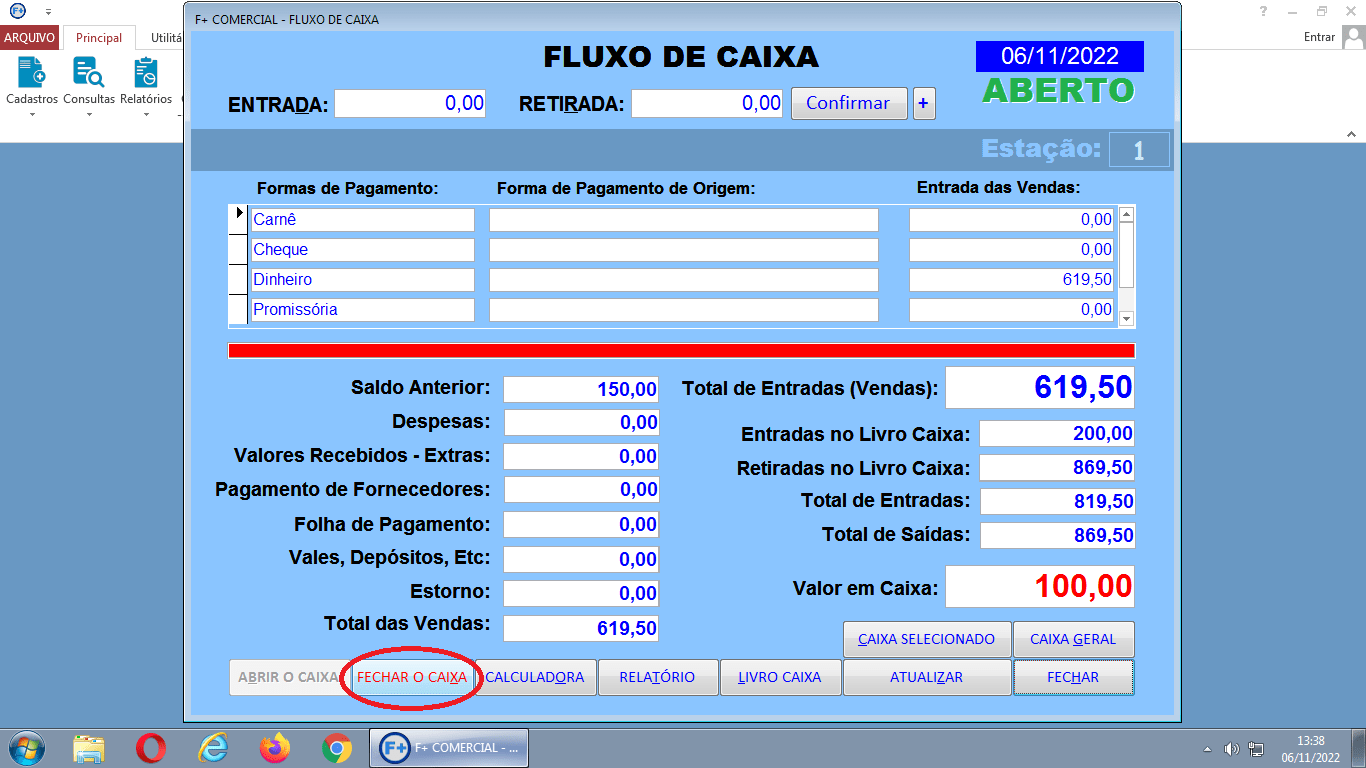


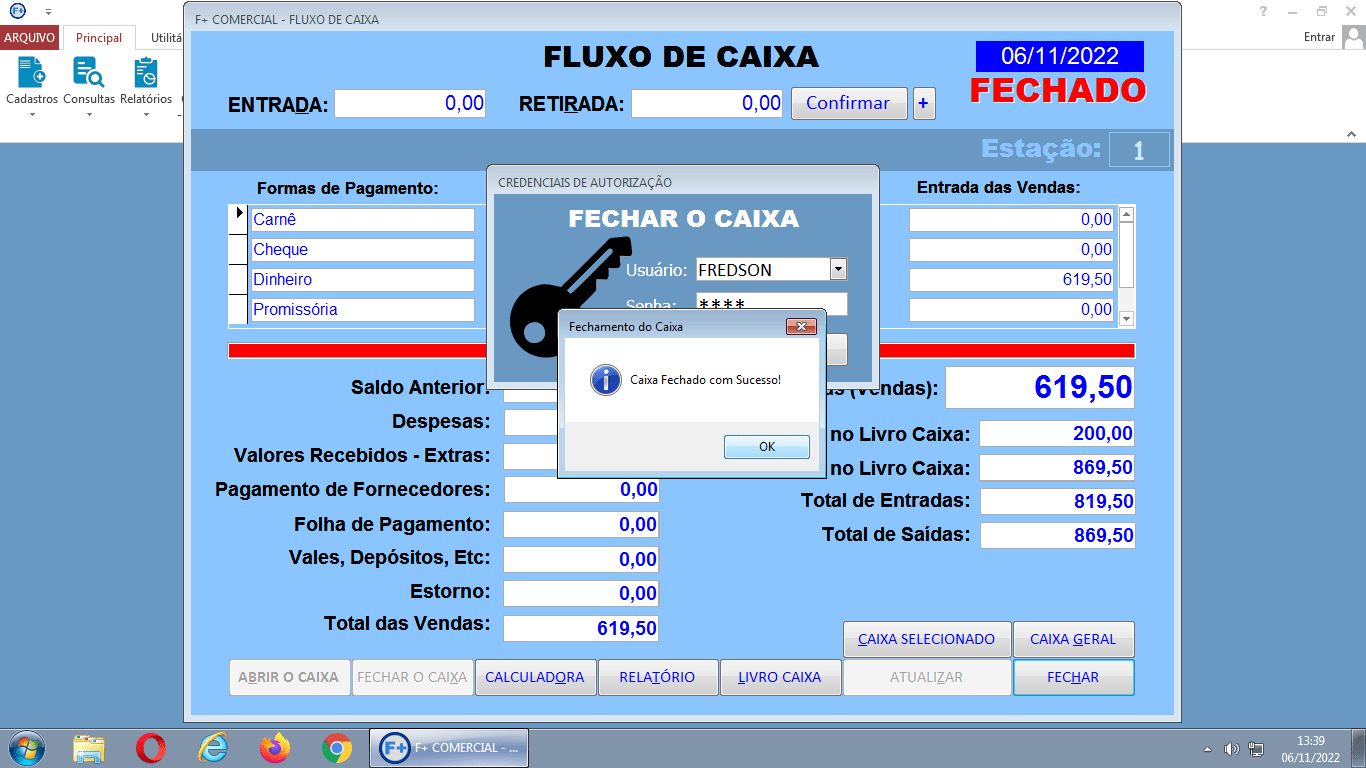
(9) - E caso queira, poderá visualizar um relatório do Fluxo de Caixa o qual poderá ser impresso, ou até mesmos poderá gerar um PDF.
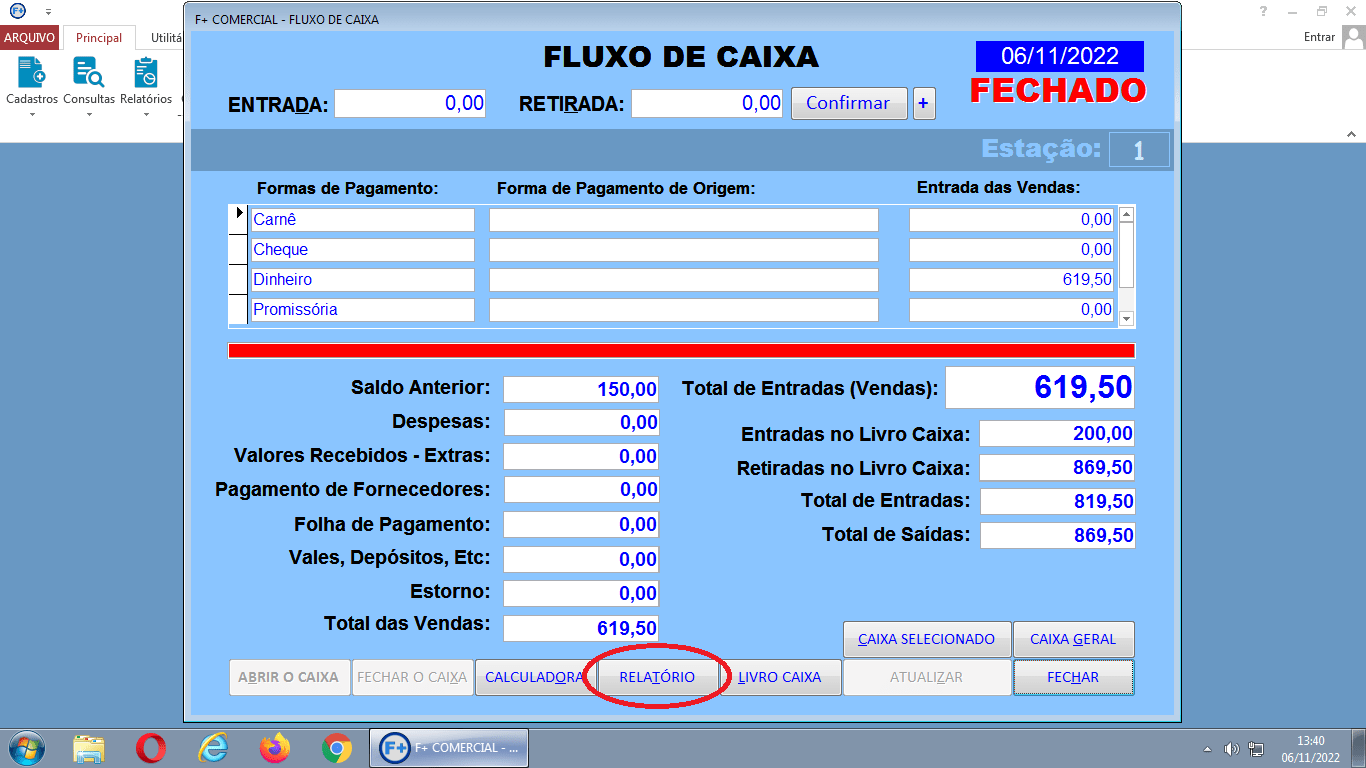
(10) - E para visualizar Relatórios do Fluxo de Caixa de dia anterior qualquer, basta ir no caminho como mostrado abaixo, e em seguida basta alterar a Data Inicial e Data Final no Formulário que irá aparecer.
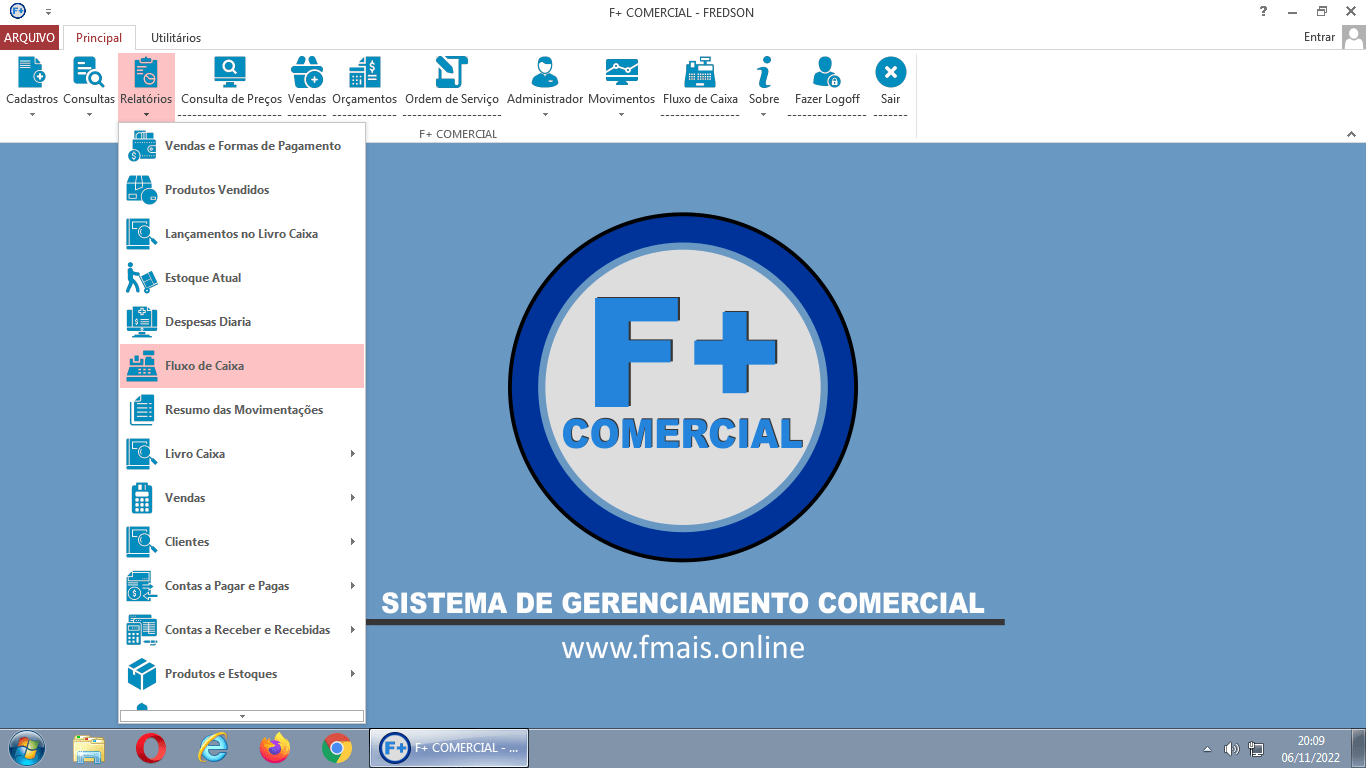
POR VÍDEOS
POR IMAGENS
1 -
Criando Contas de Usuários e Senhas de Acesso:
2 - Cadastrando e Registrando o seu negócio no Sistema:
3 - Colocando a sua Logomarca e Nome do Comércio na Janela de Vendas:
4 - Sua Logomarca nos Relatórios e Alguns Cupons:
5 - Selecionando uma Impressora para os Relatórios:
6 - Selecionando uma Impressora para o Cupom:
7 - Programando o Backup Automático (IMPORTANTÍSSIMO):
8 - Restaurando o Backup Manualmente (CÓPIAS DE SEGURANÇA):
9 - Publicidades na Janela de Vendas / PDV:
10 - Barra de Tarefas Visível com a Janela de Vendas Aberta (INTERESSANTE):
11 - Cadastrando Fornecedores:
12 - Cadastrando Categorias:
13 - Cadastrando Produtos: (ESSENCIAL)
14 - Ativando Produtos e Corrigindo Cadastros:
15 - RVJP - Realizando Vendas na Janela PDV: (ESSENCIAL)
16 - CORTE de RVJP (Vendendo Fiado - Carteira, Carnê ou Promissória)
17 - CORTE de RVJP (Desconto na Venda e Detalhe da Janela de Pagamento)
18 - Realizando Vendas na Janela Integrada:
19 - Excluindo uma Venda:
20 - Localizar um Cliente e Histórico de Compras:
21 - Recebendo Pagamentos de Fiado (Baixa de Notas de Saída) - 1ª Forma:
22 - Recebendo Pagamentos de Fiado (Baixa de Notas de Saída) - 2ª Forma:
23 - Alterando a Senha de Usuário:
24 - Abrindo e Fechando o Caixa:
25 - Cadastrando Despesas e Pagamentos de Contas - Livro Caixa: (MUITO ÚTIL)
26 - Cadastrando Contas a Pagar no Livro Caixa:
27 - Realizando Vendas com Balança - Capturando o Peso:
28 - Criando Kits / Inclusão Automática de Produtos na Venda a partir de Orçamentos:
29 - Gerando Etiquetas de Preços e de Códigos de Barras (Vídeo):
30 - Cadastrando Nota de Entrada / Estoque:
31 - Baixa de Notas de Entrada / Realizando Pagamentos:
32 - Criando Ordem de Serviço:
33 - Importando Cadastros de Planilhas do Excel para o Sistema:
34 - Criando Usuários e Definindo Níveis de Acesso:
35 - Criando Caixas Independentes / Separados:
36 - Configurar Chave Pix para Gerar QR CODE para os pagamentos via Pix:
37 - Trocas e Devoluções:
38 - Atualizando o Sistema:
39 - RESOLVENDO Problemas RAPIDAMENTE:
• Como Renovar a Licença
• Como Ativar a Licença
2 - Cadastrando e Registrando o seu negócio no Sistema:
3 - Colocando a sua Logomarca e Nome do Comércio na Janela de Vendas:
4 - Sua Logomarca nos Relatórios e Alguns Cupons:
5 - Selecionando uma Impressora para os Relatórios:
6 - Selecionando uma Impressora para o Cupom:
7 - Programando o Backup Automático (IMPORTANTÍSSIMO):
8 - Restaurando o Backup Manualmente (CÓPIAS DE SEGURANÇA):
9 - Publicidades na Janela de Vendas / PDV:
10 - Barra de Tarefas Visível com a Janela de Vendas Aberta (INTERESSANTE):
11 - Cadastrando Fornecedores:
12 - Cadastrando Categorias:
13 - Cadastrando Produtos: (ESSENCIAL)
14 - Ativando Produtos e Corrigindo Cadastros:
15 - RVJP - Realizando Vendas na Janela PDV: (ESSENCIAL)
16 - CORTE de RVJP (Vendendo Fiado - Carteira, Carnê ou Promissória)
17 - CORTE de RVJP (Desconto na Venda e Detalhe da Janela de Pagamento)
18 - Realizando Vendas na Janela Integrada:
19 - Excluindo uma Venda:
20 - Localizar um Cliente e Histórico de Compras:
21 - Recebendo Pagamentos de Fiado (Baixa de Notas de Saída) - 1ª Forma:
22 - Recebendo Pagamentos de Fiado (Baixa de Notas de Saída) - 2ª Forma:
23 - Alterando a Senha de Usuário:
24 - Abrindo e Fechando o Caixa:
25 - Cadastrando Despesas e Pagamentos de Contas - Livro Caixa: (MUITO ÚTIL)
26 - Cadastrando Contas a Pagar no Livro Caixa:
27 - Realizando Vendas com Balança - Capturando o Peso:
28 - Criando Kits / Inclusão Automática de Produtos na Venda a partir de Orçamentos:
29 - Gerando Etiquetas de Preços e de Códigos de Barras (Vídeo):
30 - Cadastrando Nota de Entrada / Estoque:
31 - Baixa de Notas de Entrada / Realizando Pagamentos:
32 - Criando Ordem de Serviço:
33 - Importando Cadastros de Planilhas do Excel para o Sistema:
34 - Criando Usuários e Definindo Níveis de Acesso:
35 - Criando Caixas Independentes / Separados:
36 - Configurar Chave Pix para Gerar QR CODE para os pagamentos via Pix:
37 - Trocas e Devoluções:
38 - Atualizando o Sistema:
39 - RESOLVENDO Problemas RAPIDAMENTE:
• Como Renovar a Licença
• Como Ativar a Licença
(Basta Seguir a Sequência das Imagens.)
Abrindo e Fechando o Caixa
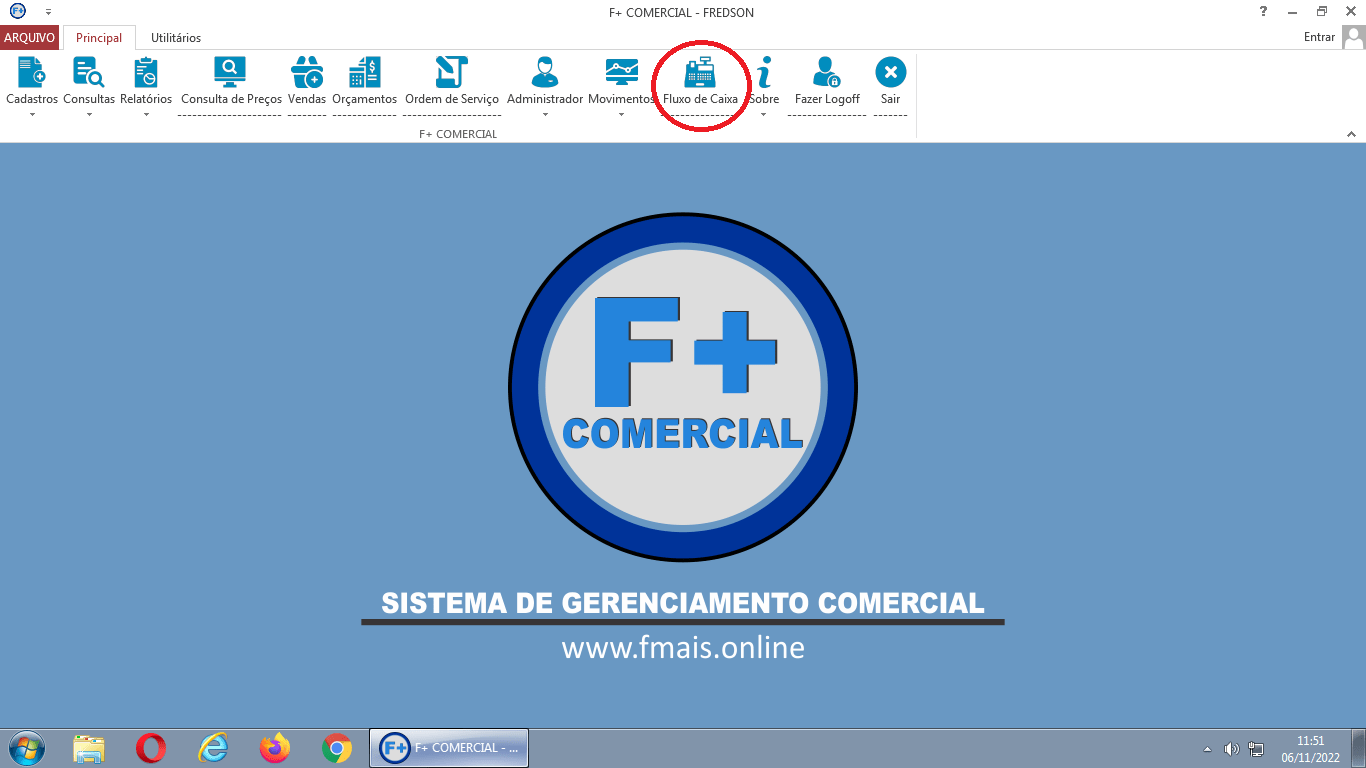
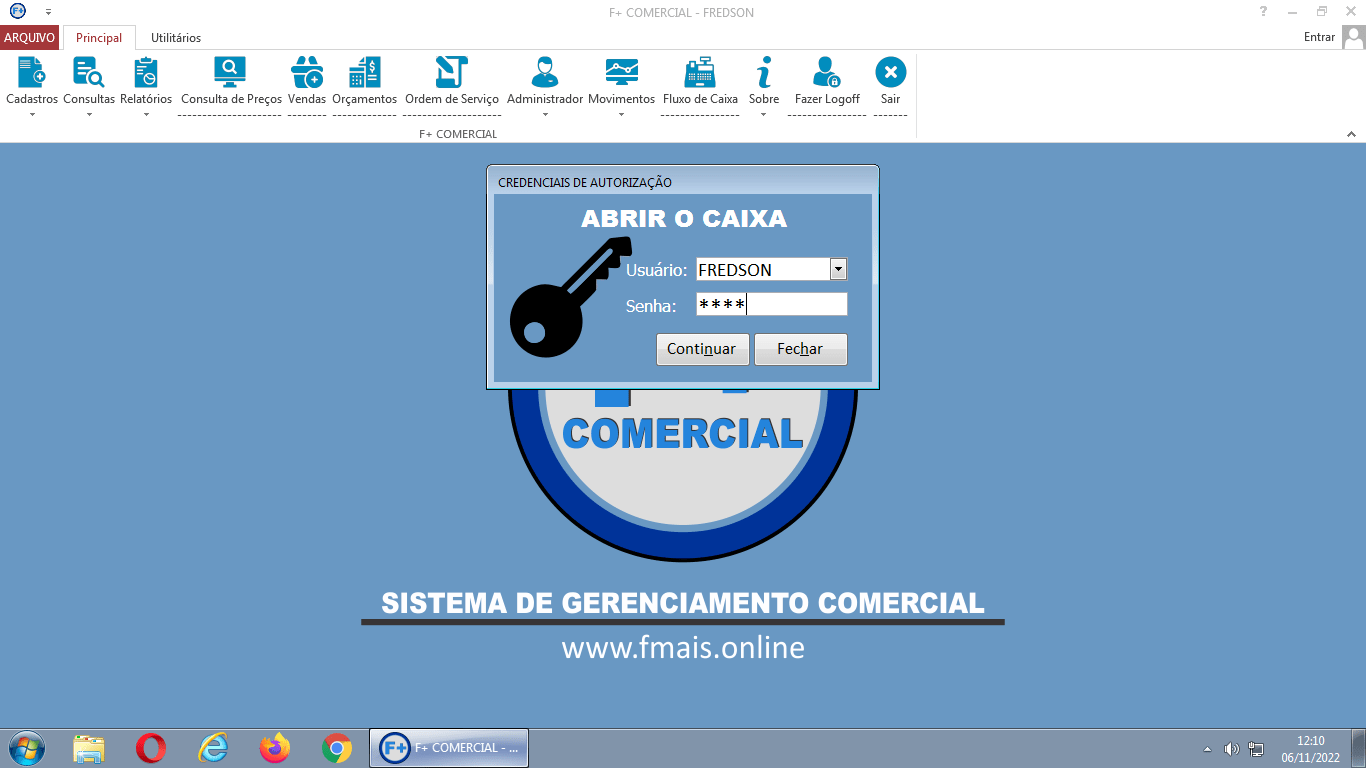
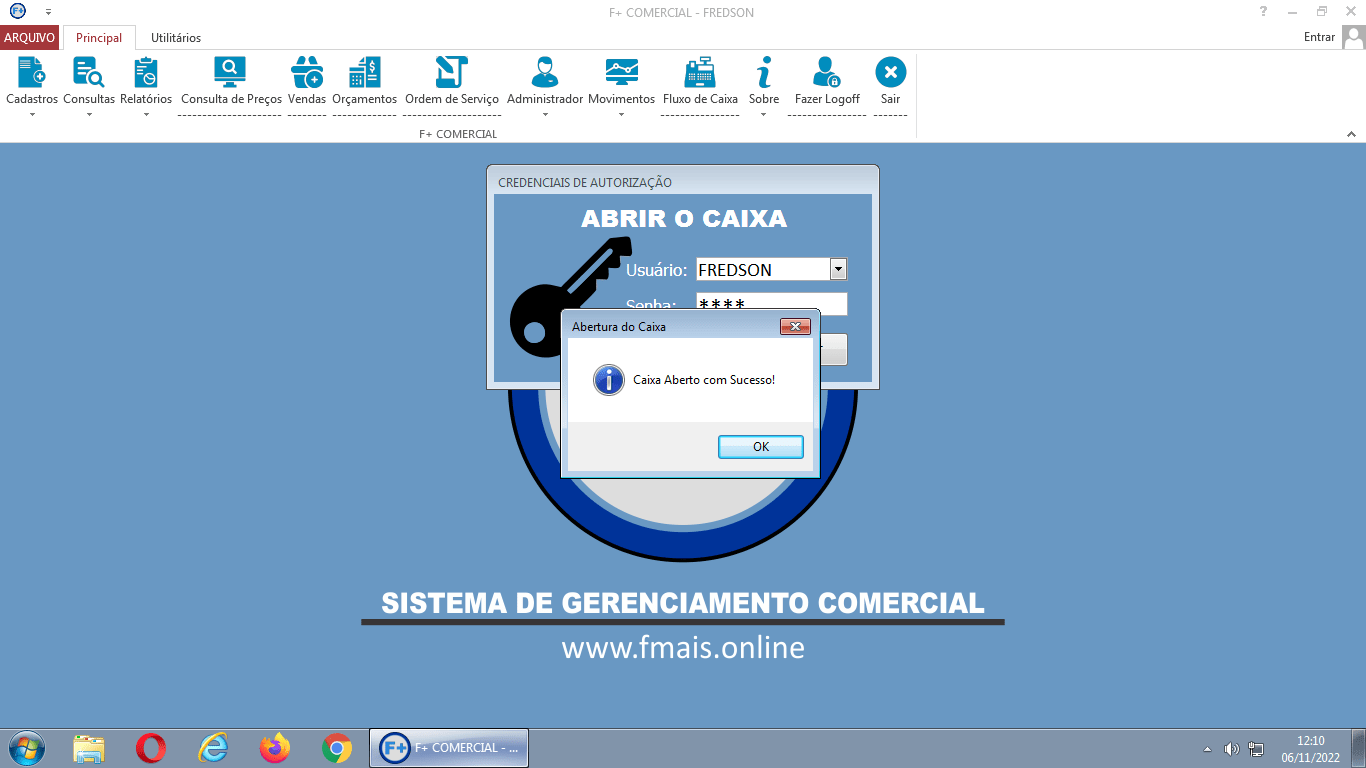

Observações e Recomendações:
(1) - É recomendado que o Caixa seja Aberto e Fechado todos os dias.
(2) - Para exemplificar, na imagem acima o valor de R$ 150,00 refere-se a um valor deixado no expediente anterior.
(3) - O Valor no Caixa deve ser sempre o valor que esteja de fato na Gaveta.
(4) - Para exemplificar, na imagem Abaixo o Valor no Caixa refere-se ao valor deixado no expediente anterior somado com o valor das vendas do dia.

(5) - Caso queira colocar algum dinheiro no caixa, poderá fazer como mostrado na imagem abaixo e também através do Livro Caixa (Cadastros -> Livro Caixa (Selecionando o Tipo: Entrada)). Aliás, através do Livro Caixa é possível Lançar: Despesas, Pagamentos e Vales para Funcionários, Pagamento de Fornecedores, Etc (E os referidos valores lançados serão também mostrados no Fluxo de Caixa).


(6) - Caso queira fazer uma Retirada poderá fazer como mostrado na imagem, ou poderá também usar o Livro Caixa (Cadastros -> Livro Caixa), selecionando o Tipo: Retirada.
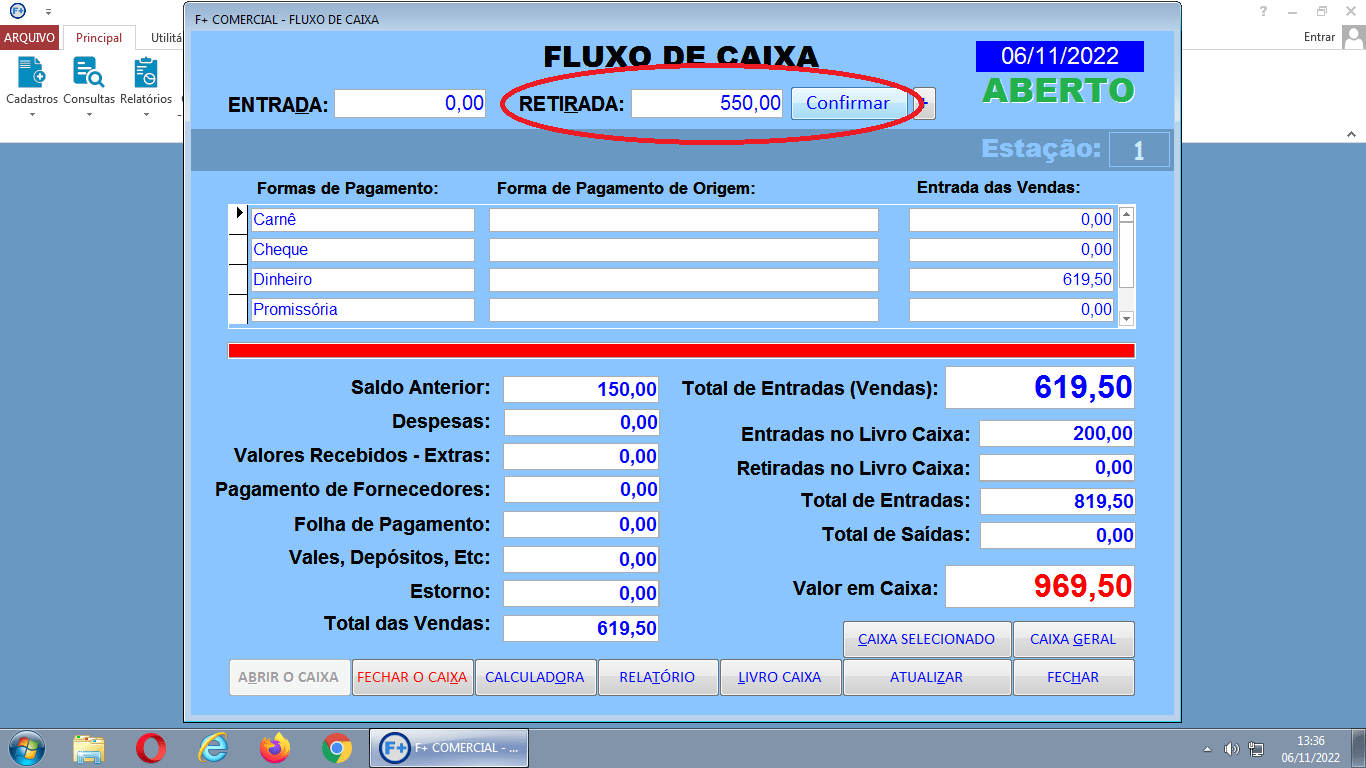

(7) - Ao encerrar o expediente, poderá deixar o valor no caixa ou retirar como já mostrado acima, ou ainda, poderá clicar no botão de Adição para exibir um novo campo (Saldo), e nele poderá infomar o valor que deverá ficar no caixa para o próximo expediente, a exemplo de dinheiro para troco. veja a seguir:.


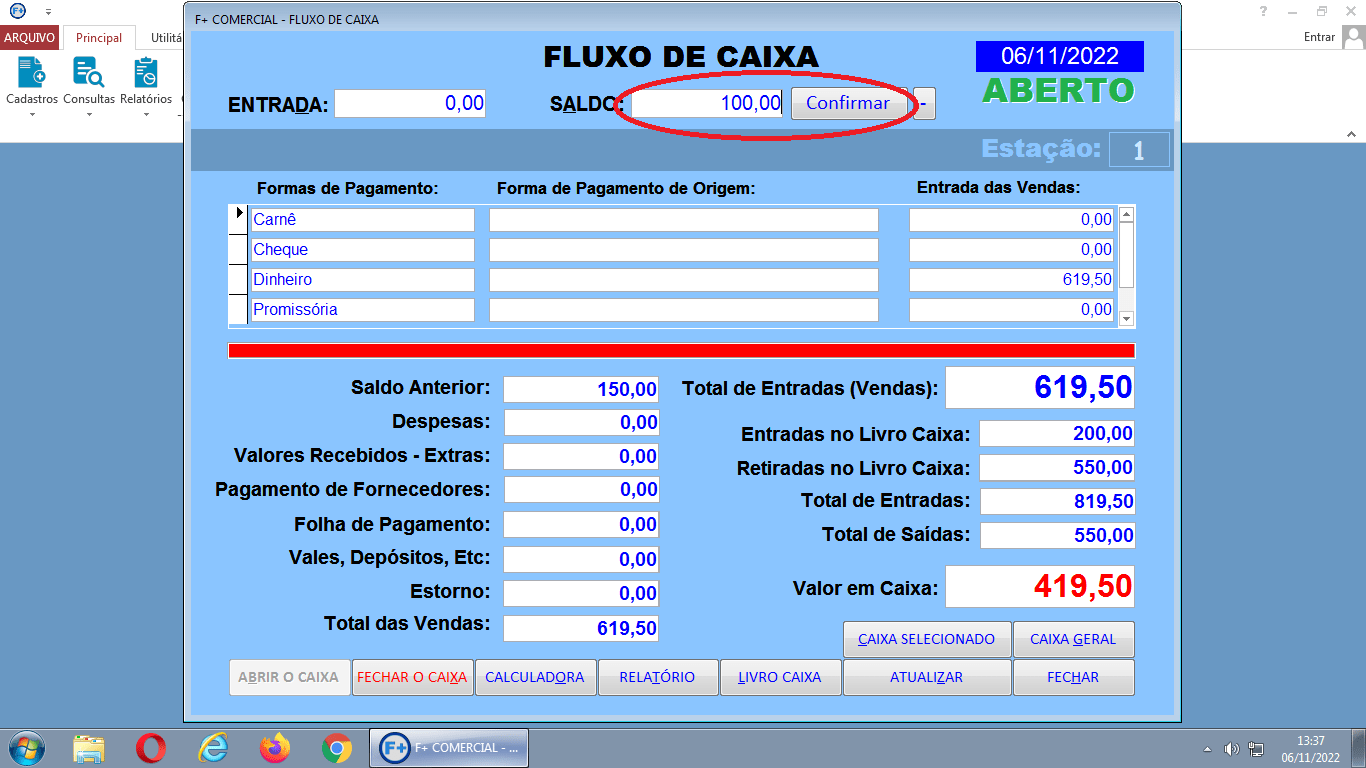
(8) - E para finalizar, basta clicar no botão Fechar o Caixa e infomar suas credenciais.
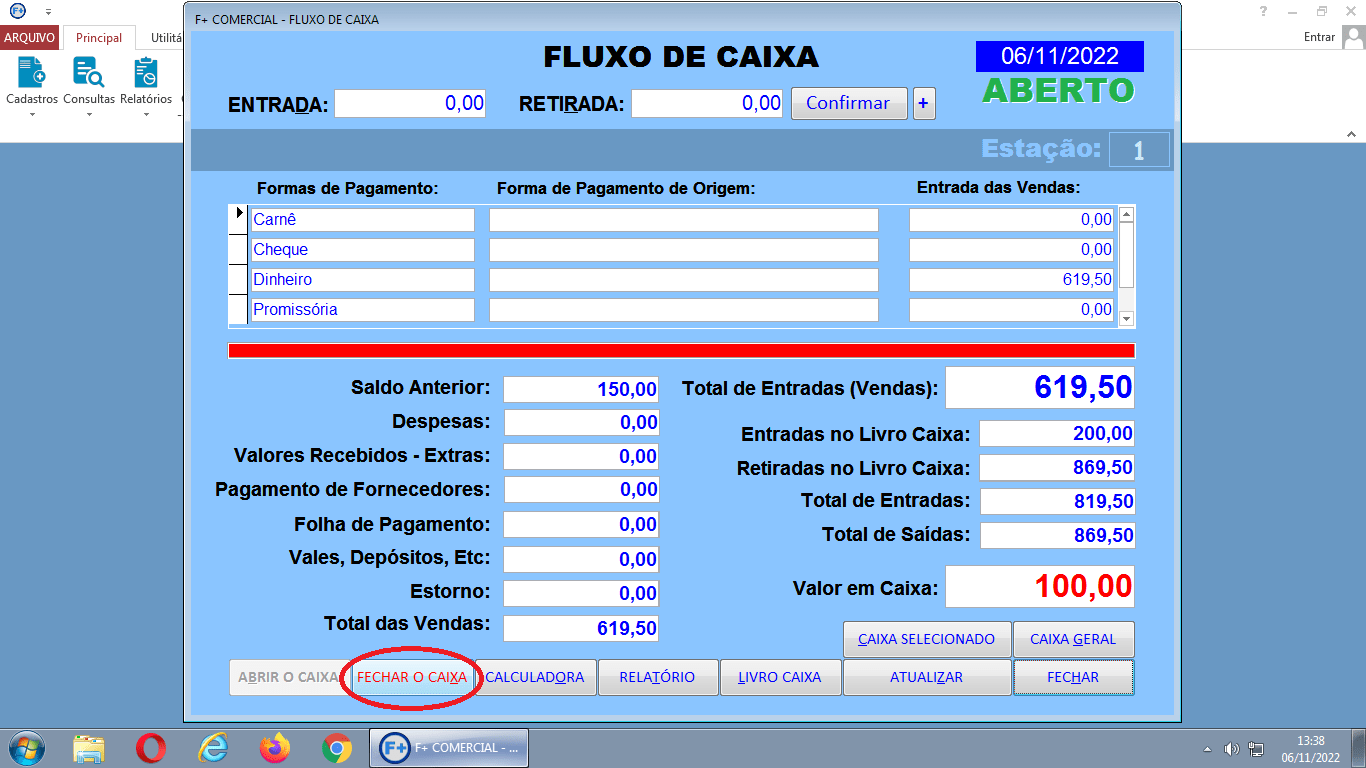


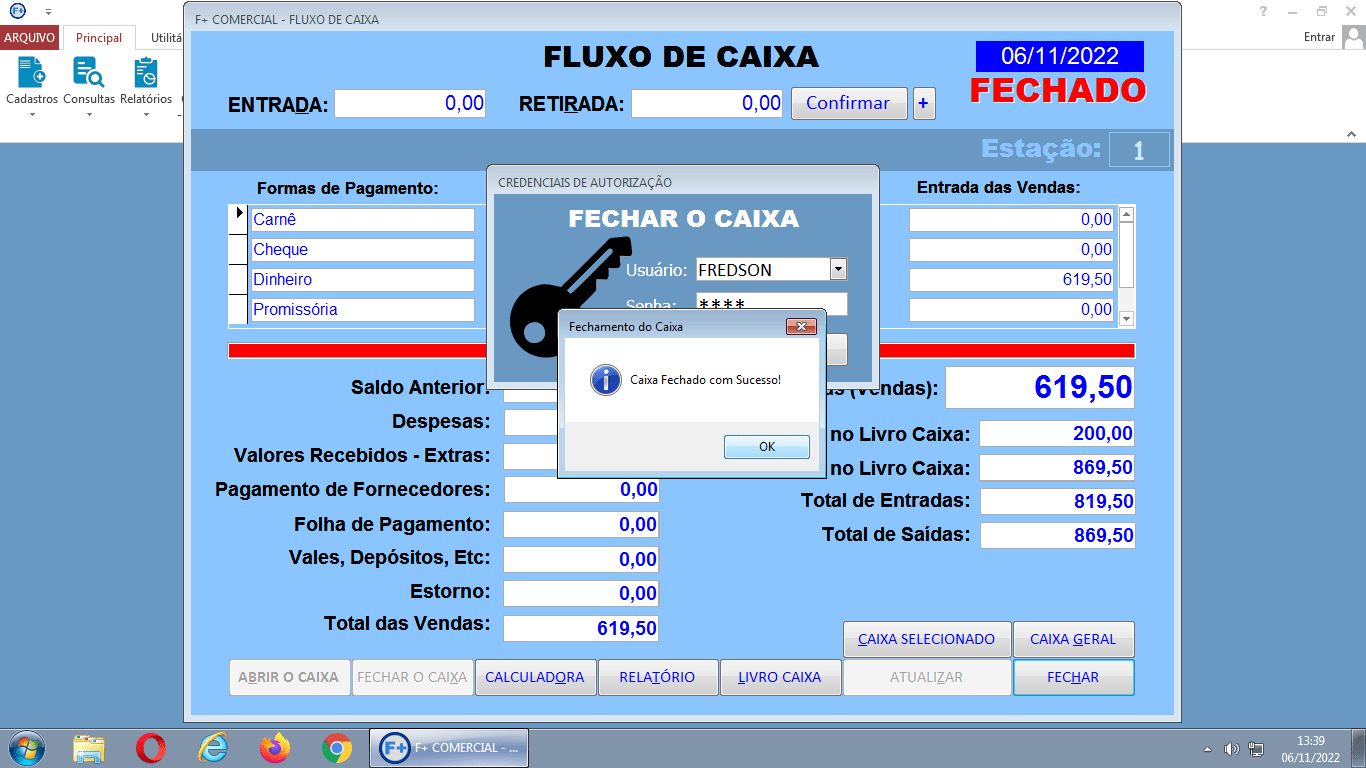
(9) - E caso queira, poderá visualizar um relatório do Fluxo de Caixa o qual poderá ser impresso, ou até mesmos poderá gerar um PDF.
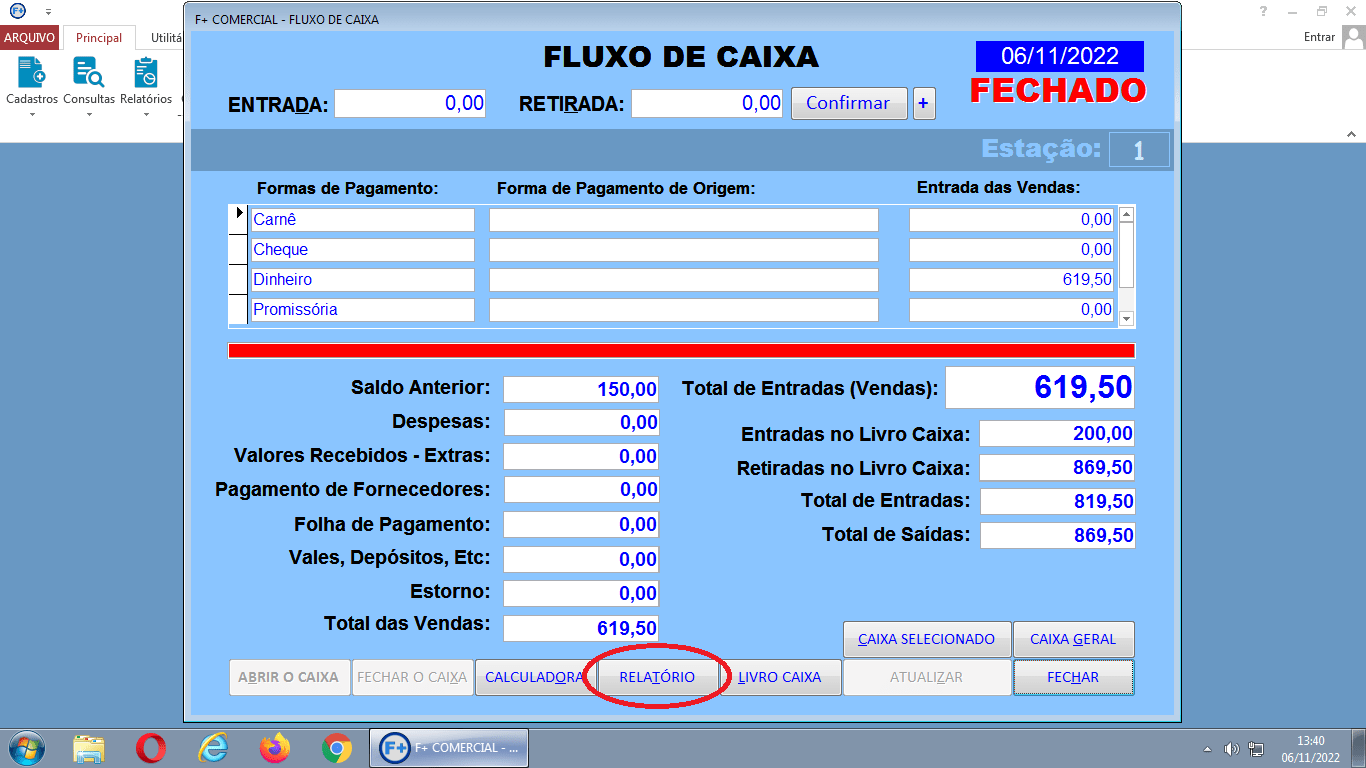
(10) - E para visualizar Relatórios do Fluxo de Caixa de dia anterior qualquer, basta ir no caminho como mostrado abaixo, e em seguida basta alterar a Data Inicial e Data Final no Formulário que irá aparecer.
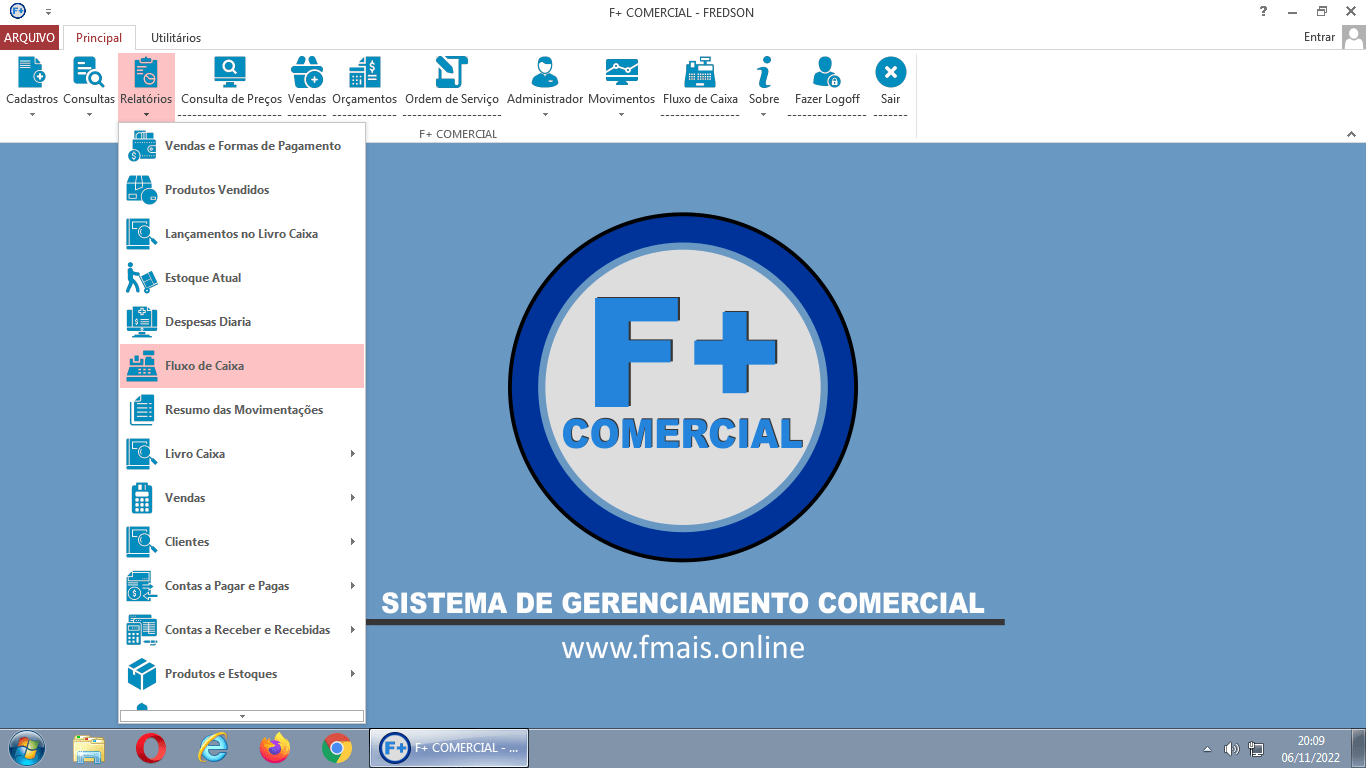
• • • • • •
• • • • • • • • • • • • • • • • • • • • • • • • • • • • • • • • • • • •
• • • • • • • • • • • • • • • • • • • • • • • • • • • • • • • • • • • •
• • • • • • • • • • • • • • • • • • • • • • • • • • • • • • • • • • • •
• • • • • • • • • • • • • • • • • • • • • • • • • • • • • • • • • • • •
• • • • • • • • • • • • • • • • • • • • • • • • • • • • • • • • • • • •
• • • • • • • • • • • • • • • • • • • • • • • • • • • • • • • • • • • •
• • • • • • • • • • • • • • • • • • • • • • • • • • • • • • • • • • • •
• • • • • • • • • • • • • • • • • • • • • • • • • • • • • • • • • • • •
• • • • • • • • • • • • • • • • • • • • • • • • • • • • • • •
• • • • • •
• • • • • • • • • • • • • • • • • • • • • • • • • • • • • • • • • • • •
• • • • • • • • • • • • • • • • • • • • • • • • • • • • • • • • • • • •
• • • • • • • • • • • • • • • • • • • • • • • • • • • • • • • • • • • •
• • • • • • • • • • • • • • • • • • • • • • • • • • • • • • • • • • • •
• • • • • • • • • • • • • • • • • • • • • • • • • • • • • • • • • • • •
• • • • • • • • • • • • • • • • • • • • • • • • • • • • • • • • • • • •
• • • • • • • • • • • • • • • • • • • • • • • • • • • • • • • • • • • •
• • • • • • • • • • • • • • • • • • • • • • • • • • • • • • • • • • • •
• • • • • • • • • • • • • • • • • • • • • • • • • • • • • • •
• • • • • •
• • • • • • • • • • • • • • • • • • • • • • • • • • • • • • • • • • • •
• • • • • • • • • • • • • • • • • • • • • • • • • • • • • • • • • • • •
• • • • • • • • • • • • • • • • • • • • • • • • • • • • • • • • • • • •
• • • • • • • • • • • • • • • • • • • • • • • • • • • • • • • • • • • •
• • • • • • • • • • • • • • • • • • • • • • • • • • • • • • • • • • • •
• • • • • • • • • • • • • • • • • • • • • • • • • • • • • • • • • • • •
• • • • • • • • • • • • • • • • • • • • • • • • • • • • • • • • • • • •
• • • • • • • • • • • • • • • • • • • • • • • • • • • • • • • • • • • •
• • • • • • • • • • • • • • • • • • • • • • • • • • • • • • •
• • • • • •
• • • • • • • • • • • • • • • • • • • • • • • • • • • • • • • • • • • •
• • • • • • • • • • • • • • • • • • • • • • • • • • • • • • • • • • • •
• • • • • • • • • • • • • • • • • • • • • • • • • • • • • • • • • • • •
• • • • • • • • • • • • • • • • • • • • • • • • • • • • • • • • • • • •
• • • • • • • • • • • • • • • • • • • • • • • • • • • • • • • • • • • •
• • • • • • • • • • • • • • • • • • • • • • • • • • • • • • • • • • • •
• • • • • • • • • • • • • • • • • • • • • • • • • • • • • • • • • • • •
• • • • • • • • • • • • • • • • • • • • • • • • • • • • • • • • • • • •
• • • • • • • • • • • • • • • • • • • • • • • • • • • • • • •
• • • • • •
• • • • • • • • • • • • • • • • • • • • • • • • • • • • • • • • • • • •
• • • • • • • • • • • • • • • • • • • • • • • • • • • • • • • • • • • •
• • • • • • • • • • • • • • • • • • • • • • • • • • • • • • • • • • • •
• • • • • • • • • • • • • • • • • • • • • • • • • • • • • • • • • • • •
• • • • • • • • • • • • • • • • • • • • • • • • • • • • • • • • • • • •
• • • • • • • • • • • • • • • • • • • • • • • • • • • • • • • • • • • •
• • • • • • • • • • • • • • • • • • • • • • • • • • • • • • • • • • • •
• • • • • • • • • • • • • • • • • • • • • • • • • • • • • • • • • • • •
• • • • • • • • • • • • • • • • • • • • • • • • • • • • • • •
• • • • • •
• • • • • • • • • • • • • • • • • • • • • • • • • • • • • • • • • • • •
• • • • • • • • • • • • • • • • • • • • • • • • • • • • • • • • • • • •
• • • • • • • • • • • • • • • • • • • • • • • • • • • • • • • • • • • •
• • • • • • • • • • • • • • • • • • • • • • • • • • • • • • • • • • • •
• • • • • • • • • • • • • • • • • • • • • • • • • • • • • • • • • • • •
• • • • • • • • • • • • • • • • • • • • • • • • • • • • • • • • • • • •
• • • • • • • • • • • • • • • • • • • • • • • • • • • • • • • • • • • •
• • • • • • • • • • • • • • • • • • • • • • • • • • • • • • • • • • • •
• • • • • • • • • • • • • • • • • • • • • • • • • • • • • • •
• • • • • •
• • • • • • • • • • • • • • • • • • • • • • • • • • • • • • • • • • • •
• • • • • • • • • • • • • • • • • • • • • • • • • • • • • • • • • • • •
• • • • • • • • • • • • • • • • • • • • • • • • • • • • • • • • • • • •
• • • • • • • • • • • • • • • • • • • • • • • • • • • • • • • • • • • •
• • • • • • • • • • • • • • • • • • • • • • • • • • • • • • • • • • • •
• • • • • • • • • • • • • • • • • • • • • • • • • • • • • • • • • • • •
• • • • • • • • • • • • • • • • • • • • • • • • • • • • • • • • • • • •
• • • • • • • • • • • • • • • • • • • • • • • • • • • • • • • • • • • •
• • • • • • • • • • • • • • • • • • • • • • • • • • • • • • •
• • • • • •
• • • • • • • • • • • • • • • • • • • • • • • • • • • • • • • • • • • •
• • • • • • • • • • • • • • • • • • • • • • • • • • • • • • • • • • • •
• • • • • • • • • • • • • • • • • • • • • • • • • • • • • • • • • • • •
• • • • • • • • • • • • • • • • • • • • • • • • • • • • • • • • • • • •
• • • • • • • • • • • • • • • • • • • • • • • • • • • • • • • • • • • •
• • • • • • • • • • • • • • • • • • • • • • • • • • • • • • • • • • • •
• • • • • • • • • • • • • • • • • • • • • • • • • • • • • • • • • • • •
• • • • • • • • • • • • • • • • • • • • • • • • • • • • • • • • • • • •
• • • • • • • • • • • • • • • • • • • • • • • • • • • • • • •
• • • • • •
• • • • • • • • • • • • • • • • • • • • • • • • • • • • • • • • • • • •
• • • • • • • • • • • • • • • • • • • • • • • • • • • • • • • • • • • •
• • • • • • • • • • • • • • • • • • • • • • • • • • • • • • • • • • • •
• • • • • • • • • • • • • • • • • • • • • • • • • • • • • • • • • • • •
• • • • • • • • • • • • • • • • • • • • • • • • • • • • • • • • • • • •
• • • • • • • • • • • • • • • • • • • • • • • • • • • • • • • • • • • •
• • • • • • • • • • • • • • • • • • • • • • • • • • • • • • • • • • • •
• • • • • • • • • • • • • • • • • • • • • • • • • • • • • • • • • • • •
• • • • • • • • • • • • • • • • • • • • • • • • • • • • • • •
• • • • • •
• • • • • • • • • • • • • • • • • • • • • • • • • • • • • • • • • • • •
• • • • • • • • • • • • • • • • • • • • • • • • • • • • • • • • • • • •
• • • • • • • • • • • • • • • • • • • • • • • • • • • • • • • • • • • •
• • • • • • • • • • • • • • • • • • • • • • • • • • • • • • • • • • • •
• • • • • • • • • • • • • • • • • • • • • • • • • • • • • • • • • • • •
• • • • • • • • • • • • • • • • • • • • • • • • • • • • • • • • • • • •
• • • • • • • • • • • • • • • • • • • • • • • • • • • • • • • • • • • •
• • • • • • • • • • •
